苹果笔记本mac安装xp系统
Mac.OS.X.10.6.3安装教程实际安装(全)
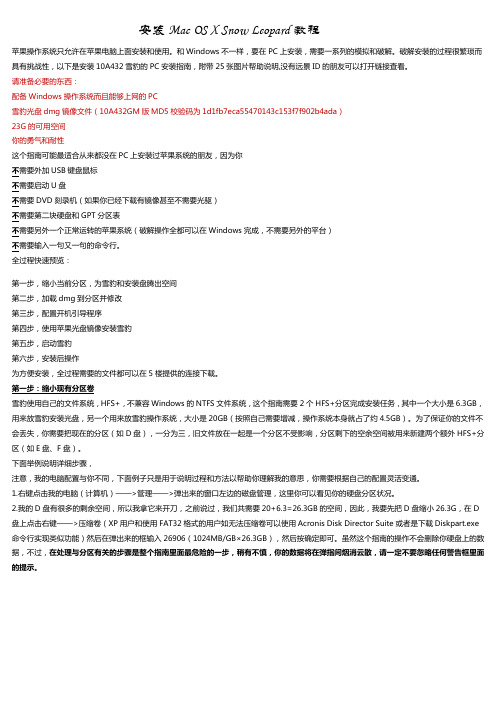
安装Mac OS X Snow Leopard教程苹果操作系统只允许在苹果电脑上面安装和使用。
和Windows不一样,要在PC上安装,需要一系列的模拟和破解。
破解安装的过程很繁琐而具有挑战性,以下是安装10A432雪豹的PC安装指南,附带25张图片帮助说明,没有远景ID的朋友可以打开链接查看。
请准备必要的东西:配备Windows操作系统而且能够上网的PC雪豹光盘dmg镜像文件(10A432GM版MD5校验码为1d1fb7eca55470143c153f7f902b4ada)23G的可用空间你的勇气和耐性这个指南可能最适合从来都没在PC上安装过苹果系统的朋友,因为你不需要外加USB键盘鼠标不需要启动U盘不需要DVD刻录机(如果你已经下载有镜像甚至不需要光驱)不需要第二块硬盘和GPT分区表不需要另外一个正常运转的苹果系统(破解操作全都可以在Windows完成,不需要另外的平台)不需要输入一句又一句的命令行。
全过程快速预览:第一步,缩小当前分区,为雪豹和安装盘腾出空间第二步,加载dmg到分区并修改第三步,配置开机引导程序第四步,使用苹果光盘镜像安装雪豹第五步,启动雪豹第六步,安装后操作为方便安装,全过程需要的文件都可以在5楼提供的连接下载。
第一步:缩小现有分区卷雪豹使用自己的文件系统,HFS+,不兼容Windows的NTFS文件系统,这个指南需要2个HFS+分区完成安装任务,其中一个大小是6.3GB,用来放雪豹安装光盘,另一个用来放雪豹操作系统,大小是20GB(按照自己需要增减,操作系统本身就占了约4.5GB)。
为了保证你的文件不会丢失,你需要把现在的分区(如D盘),一分为三,旧文件放在一起是一个分区不受影响,分区剩下的空余空间被用来新建两个额外HFS+分区(如E盘、F盘)。
下面举例说明详细步骤,注意,我的电脑配置与你不同,下面例子只是用于说明过程和方法以帮助你理解我的意思,你需要根据自己的配置灵活变通。
MacBook重装系统

MacBook重装系统air 和 pro 有点不⼀样,主要是这个air太⽼了
型号是:a1465
具体型号:苹果MacBook Air(MC506CH/A)
步骤
1. 先关键
2. 左⼿按住Shift+Option,不放哦
3. 按⼀下关机键,然后快速按住Command+R,都不要放哦
4. 等界⾯有变化了再放,⽐如进度条之类的
这种⽅法,可以让a1465恢复到很⽼的那个版本,Mac os x 10.9.5
注意:安装验证的时候,需要⽤电信⽹,⽤电信⼿机共享⼀个热点都可以
查看版本的⽅法:在终端,输⼊命令:sw_vers
系统版本⾄少要升级到:os x 10.11,不然连微信都安装不了
关于OS X 10.9.5如何升级
需要先升级到 El Capitan (10.11)作为过渡
MacBook Air(11 英⼨,2010 年末)
机型标识符:MacBookAir3,1
部件号:MC505xx/A、MC506xx/A
最新的兼容操作系统:macOS High Sierra 10.13.6
技术规格:MacBook Air(11 英⼨,2010 年末)。
苹果电脑双系统安装教程(终极教程)

把网上的教程全抛弃,反正我按网上的教程装不上WIN系统。
现在我把我装苹果系统的方法教给大家。
1.双系统:MAC OS X 10.7 + WIN7 合适多分区安装。
在苹果电脑里,我们先把硬盘分区,至于怎么分区,分多少个区,看个人喜好了。
步骤:苹果系统里,“前往-实用工具-磁盘工具”然后,设置硬盘分区格式为“MS-DOS(FAT)”格式(记得好像是这样的名字的),然后格式化,分区就创建完成了。
重启。
把预先制作好的U盘安装盘(XP/WIN 7安装光盘)插上去。
长按ALT 键,出现引导界面。
选择需要安装的系统盘(XP/WIN 7系统),本人是WIN 7安装盘,这里就不上图了。
下面的步骤应该很熟悉了吧。
嘿嘿。
来到安装系统到分区的界面了。
我们把200MB的分区删掉,多出的200MB你爱怎么弄就怎么弄,反正删掉了是没错的。
若不删除会导致你的WIN系统安装完成后重启进入时,出现找不到XXXX文件不能进入系统的。
然后把系统安装到你想要的分区,别把WIN系统装到苹果系统的分区里啊,不然…..你懂的……。
好了,之后的步骤和你平时装系统的没两样。
系统安装完成后,到最后一步了,装驱动了。
在苹果电脑安装双系统并完美运行WIN系统,需要一个工具“bootcamp”,在WIN系统里运行这个程序就可以了。
双系统安装完毕。
2.单系统:WIN7。
安装单WIN系统的苹果电脑就更方便了,把分区格式化为MS-DOS(FAT)格式的硬盘分区,这样苹果电脑才能识别硬盘分区(这个很重要啊,别忘记了),你还可以把硬盘的分区全部删除了再重新创建分区。
接着是安装系统,把WIN7/XP的U盘安装盘或者是光盘安装插上电脑,安装过程我就省略了。
跟我们平时安装WIN系统是一样的。
没有特别的地方。
系统安装完成后,记得把bootcamp程序装上去,就可以完美运行WIN 系统了。
这里就不上图了。
注:本人的U盘安装盘是WIN7的安装盘雨林木风的,苹果电脑能识别所有有WIN安装盘(GHOST克隆盘/工具盘无视)。
[教程] MacBook的10.6.7 + GHOST Win7双系统安装经验
![[教程] MacBook的10.6.7 + GHOST Win7双系统安装经验](https://img.taocdn.com/s3/m/0b8b12f1fab069dc502201f5.png)
[教程] MacBook的10.6.7 + GHOST Win7双系统安装经验
经过若干曲折的过程,成功在Mac Book上安装了Mac OS X 10.6.7和GHOST Win7双系统。
下面是安装过程,完成后,系统默认启动Mac OS X 10.6.7,开机按option可选启动GHOST Win7。
1 -用Boot Camp助理分区(49G)并用磁盘工具抹成NTFS格式(需要先安装Paragon NTFS或者同类软件使Mac支持写NTFS分区)。
2 -开机从Ghost光盘启动,选择[手动ghost],对话框内选择[partition]|[from image],[ghost iamge]选择光盘内的gho文件(2G多),[分区]选择划分的BootCamp分区(注意:开始显示整个磁盘,按enter键选择分区)。
3 -安装Ghost Win7成功。
4 -在Mac系统的[系统偏好设置]中选择默认启动磁盘为[Macintosh HD]。
下面是安装GHOST XP和安装版XP中遇到的问题,大家参考,望高手解决。
问题1 -安装ghost xp的问题:
(1)默认创建在d盘的目录将无法创建
解决方法:多分区
(2)开机选择xp系统提示[丢失或破坏system32\hal.dll]
解决方法:将[C:\boot.ini]中的
disk(0)rdsk(0)partition(1)
改为
disk(0)rdsk(0)partition(2)
(3)进入xp系统蓝屏(可能跟(1)有关?)
问题2 -安装安装版xp的问题
(1)安装过程提示[插入 sp3光盘],然后无法继续安装
(2)驱动从Boot Camp不能下载。
Mac.OS.X.10.6.3安装教程实际安装(全)
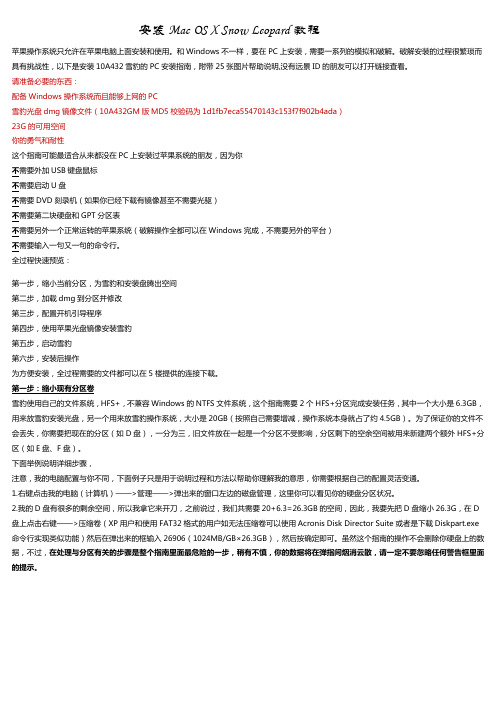
安装Mac OS X Snow Leopard教程苹果操作系统只允许在苹果电脑上面安装和使用。
和Windows不一样,要在PC上安装,需要一系列的模拟和破解。
破解安装的过程很繁琐而具有挑战性,以下是安装10A432雪豹的PC安装指南,附带25张图片帮助说明,没有远景ID的朋友可以打开链接查看。
请准备必要的东西:配备Windows操作系统而且能够上网的PC雪豹光盘dmg镜像文件(10A432GM版MD5校验码为1d1fb7eca55470143c153f7f902b4ada)23G的可用空间你的勇气和耐性这个指南可能最适合从来都没在PC上安装过苹果系统的朋友,因为你不需要外加USB键盘鼠标不需要启动U盘不需要DVD刻录机(如果你已经下载有镜像甚至不需要光驱)不需要第二块硬盘和GPT分区表不需要另外一个正常运转的苹果系统(破解操作全都可以在Windows完成,不需要另外的平台)不需要输入一句又一句的命令行。
全过程快速预览:第一步,缩小当前分区,为雪豹和安装盘腾出空间第二步,加载dmg到分区并修改第三步,配置开机引导程序第四步,使用苹果光盘镜像安装雪豹第五步,启动雪豹第六步,安装后操作为方便安装,全过程需要的文件都可以在5楼提供的连接下载。
第一步:缩小现有分区卷雪豹使用自己的文件系统,HFS+,不兼容Windows的NTFS文件系统,这个指南需要2个HFS+分区完成安装任务,其中一个大小是6.3GB,用来放雪豹安装光盘,另一个用来放雪豹操作系统,大小是20GB(按照自己需要增减,操作系统本身就占了约4.5GB)。
为了保证你的文件不会丢失,你需要把现在的分区(如D盘),一分为三,旧文件放在一起是一个分区不受影响,分区剩下的空余空间被用来新建两个额外HFS+分区(如E盘、F盘)。
下面举例说明详细步骤,注意,我的电脑配置与你不同,下面例子只是用于说明过程和方法以帮助你理解我的意思,你需要根据自己的配置灵活变通。
Mac系统的系统恢复和重装教程
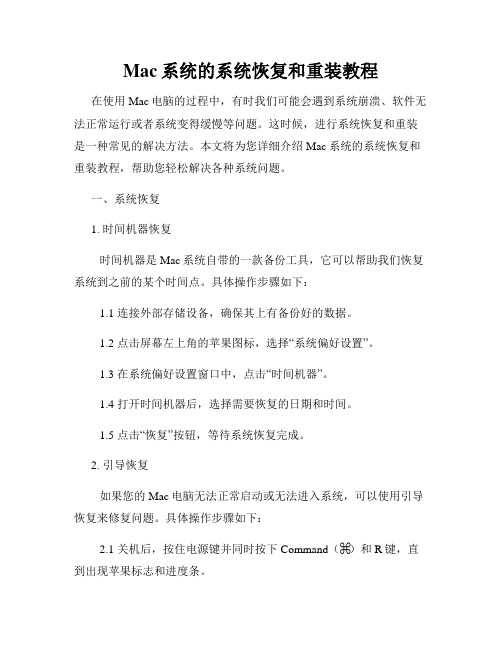
Mac系统的系统恢复和重装教程在使用Mac电脑的过程中,有时我们可能会遇到系统崩溃、软件无法正常运行或者系统变得缓慢等问题。
这时候,进行系统恢复和重装是一种常见的解决方法。
本文将为您详细介绍Mac系统的系统恢复和重装教程,帮助您轻松解决各种系统问题。
一、系统恢复1. 时间机器恢复时间机器是Mac系统自带的一款备份工具,它可以帮助我们恢复系统到之前的某个时间点。
具体操作步骤如下:1.1 连接外部存储设备,确保其上有备份好的数据。
1.2 点击屏幕左上角的苹果图标,选择“系统偏好设置”。
1.3 在系统偏好设置窗口中,点击“时间机器”。
1.4 打开时间机器后,选择需要恢复的日期和时间。
1.5 点击“恢复”按钮,等待系统恢复完成。
2. 引导恢复如果您的Mac电脑无法正常启动或无法进入系统,可以使用引导恢复来修复问题。
具体操作步骤如下:2.1 关机后,按住电源键并同时按下Command(⌘)和R键,直到出现苹果标志和进度条。
2.2 在启动过程中,选择合适的Wi-Fi网络并连接。
2.3 在“恢复模式”菜单中,可以选择以下操作:- 通过“磁盘工具”修复硬盘问题。
- 通过“重新安装OS X”重新安装系统。
- 通过“时间机器恢复”恢复到备份中的某个时间点。
- 通过“密码重置实用工具”重置用户密码。
二、系统重装在有些情况下,系统恢复并不能完全解决问题,这时我们可能需要进行系统重装。
请注意,在进行系统重装之前,请务必备份重要数据。
1. 通过引导恢复进行系统重装在引导恢复选择操作时,选择“重新安装OS X”选项,并按照提示进行操作即可。
系统将会从互联网上下载并重新安装最新的OS X操作系统。
2. 通过启动磁盘进行系统重装如果您无法通过引导恢复进行系统重装,可以考虑使用启动磁盘进行操作。
具体步骤如下:2.1 关机后,插入Mac OS X安装盘或者启动磁盘。
2.2 按住电源键并同时按下Option(⌥)键,直到出现启动磁盘选择界面。
mac ox10.6 安装教程
PS:本文不适合新手,新手请看10.6雪豹大集合更新:新增..在完全Win 7 环境制作Lion的安装硬盘(免用Mac OS X)。
更新:可选择制作XPC 或 iBoot引导U盘,并可选择安装在MBR分区或 GPT分区。
内文简介:( XP 同Win 7 操作)二、dmg下载及制作安装硬盘 (在Mac 或Win7 操作)A.制作Lion安装硬盘(在Mac 操作)B.制作Lion安装硬盘(在Win 7 操作)三、U盘引导,使用XPC 或iBoot (在Win 7 操作,U盘为Fat32)A.制作XPC 的U盘引导B.制作iBoot的U盘引导10.7 Lion Preview 安装成功经验简易分享(方法来源:俄罗斯)测试硬件:acer 4810TZG (SU4100 4G ram 500g HD)BIOS开启AHCI一、系统需求:完全 Win 7 环境或Mac OS X 10.6 黑(白)苹果环境USB键盘:一个USB键盘,安装完成,首次开机系统会检查。
引导空间:一个大于3 MB以上的U盘空间(Fat32)。
dmg空间:一个大于4.54GB,建议为5.0GB的本地硬盘或U盘或移动硬盘空间。
安装空间:一个大于6.86GB,建议10.0GB以上的本地硬盘或U盘或移动硬盘空间。
( iBoot 1.4 应可驱动高速U盘及移动硬盘)(如USB EHCI无法驱动,U盘及移动硬盘无法使用,请改用本地硬盘安装) 二、dmg下载及制作安装硬盘 (在Mac 或Win7 操作)下载mac_os_x_10_7_11a390.dmg大小为3.34 GB(3,594,001,074)B.制作Lion安装硬盘(在Win 7 操作)a.原理:在Win 7透过BaseSystem.dmg取得Mac磁盘工具恢复正确的安装盘。
b.使用软件:全部下载/file/f4b983e241/file/kon2dr1-HFSExplorer-0.212-TransMac-9.1.crack3-HD_Install_Helper_v0.3 (硬盘安装助手)4-MacDrive.v8.0.4.10c.操作步骤一:取得Mac磁盘工具01.建立3个分区,5G、9G(不要格式化)、1G(不要格式化)。
重装mac系统教程
重装mac系统教程苹果电脑的Mac os系统很多人用不习惯,尤其经常用win7、xp系统后,人的思维习惯已经停留在windows上了,所以很多苹果电脑都安装了双系统,即方便工作又方便切换。
下面是小编收集整理的重装mac系统教程,希望对大家有帮助~~重装mac系统教程关机状态下,按住Command +R键不放,再按一下开机键松手,注意此时Command +R键不能松开。
直到出现下图所示;选择将要安装的系统语言,点击“→”继续连Wi-Fi(【提前透露】重装大概需要6个小时,会自动下载美国苹果官网5个GB的安装包,所以用无线网卡的同志要注意流量了。
在家里或公司的同志们没事);点击【磁盘工具】;点击第二个磁盘(Macintosh HD ),如下图鼠标的位置所示;【注意】如果您安装了Windows双系统,那么下图会出现第三个磁盘(BOOTCAMP盘)这个不用抹掉,没有的话(下图中就没有)和不懂我在说什么的同志看下一步,没事;点击第二个磁盘(Macintosh HD )后,如下图,选择中上方的“抹掉”选项卡,然后点击右下角的“抹掉…”。
【注意】此步骤为格盘,也就是清空电脑的磁盘,把它变为全新空白的,电脑里所有软件和文件都将清空;关闭上面的窗口,选择【重新安装OS X】;点击“继续”,后面的不用说了,选择“同意”之类的条款。
直到到下面这个界面,就可以放着去休息了。
注意看此条下面的【注意事项】。
注意事项(1)不要关闭家里的无线(Wi-Fi)网络;(2)整个过程要下载5个多GB的安装包,然后会全自动重装;(3)上面写的还剩余多少小时不准确,几百个小时也别着急,因为连的是美国苹果官网,所以网速时快时慢;(4)我们测试的重装速度情况是,中国大陆:最长6个小时自动重装完毕;中国香港:2个小时;英国:3个小时(欢迎大家补充)。
(5)进度条满了之后,会全自动安装,不需要点击任何按钮,自动重装并进入新系统的。
如何给苹果Macbook更换固态硬盘并重装系统(附如何安装双系统)
如何给苹果Macbook更换固态硬盘并重装系统(附如何安装双系统)最近总听媳妇抱怨她的Macbook硬盘存储量太小,所以就下了决心给它换个固态硬盘,这是一台2017年购买Macbook air,型号是A1466,硬盘只有128G。
下面我就来讲讲我是怎么用U盘重新安装苹果系统的,怎么安装苹果和windows双系统的,我要把我走过的弯路都记录下来,避免小伙伴们再掉坑里。
首先,要购买一块NVMe的固态硬盘,Macbook 上的固态硬盘接口和市面上常见的NVMe的固态硬盘接口是不一样的,如图所示:Macbook接口NVMe固态硬盘接口所以还要要购买一个NVMe转苹果SSD的转接卡,就像这样的:我是购买了一块500G的固态硬盘,花了两百多块钱,加上一个转接卡不到三百的样子,苹果专用的固态硬盘网上卖的比较贵,也有一些卖直接装好系统的苹果专用固态,但是都不是品牌,一个512G的硬盘也要600块钱左右。
下面就要准备开干了,下面我把需要准备的工具,软件都罗列出来:1.N VMe的固态硬盘2.N VMe转苹果SSD的转接卡3.异形螺丝刀五棱六棱的螺丝刀(卖转接卡一般也会卖)4.W indows系统电脑上安装TransMac软件(制作启动盘的工具)5.下载引导版的系统镜像,我下载的是带双引导的macOS Catalina 10.15.6系统(必须用U盘启动,不然我们新换的固态硬盘会识别不到,开机显示屏幕上一个文件夹闪烁,上面带个问好,用苹果自带的安装程序和timemachine都无法识别,唯有使用U盘引导)6.一个大于16G的U盘下面就开干了:第一步,用transMac把U盘格式化,变成苹果专用的格式,并灌注OS系统镜像,制作系统启动盘第二步,拆开电脑后盖,插上转化卡,更换新买的固态硬盘,动手能力强的小伙伴,这里没有压力,准备开机。
第三步,插上系统启动盘,按住option键,按一下电源键,因为系统镜像是引导版的,所以这时候启动会看到OS系统和EFI,先使用EFI启动,我们就进入比较熟悉的windows PE系统了,进入PE我们要给新固态硬盘分下去,用GUID模式分区,因为一会安装OS系统可能会提示没有分区表,会比较麻烦。
手把手教你如何安装Mac_OS_X_图文详细教程
手把手教你如何安装Mac OS X 图文详细教程二:光盘方式安装进入2006年,随着采用英特尔处理器的全新iMac、Mac mini以及MacBook的全面上市,Mac和PC在硬件上的差异已经越来越少,二者软件的互通也越来越清晰。
4月初,苹果公司出人意料地发布了一款名为“BootCamp”的小软件,使用它可以在苹果笔记本上安装Windows XP,并使之与Mac OS X共存。
这一软件的发布引起了轩然大波,一方面让Mac OS X的忠诚Fans痛斥苹果的“变节”,另一方面却让更多想拥有苹果却担心使用问题的用户雀跃欢呼。
苹果与PC之间的大门打开了,不过它是单向的,苹果用户可以使用Windows系统,却没有为PC用户发布Mac OS X系统。
值得庆幸的是,有人对最新的Mac OS X 10.4.6的安装程序进行了修改,使它能够安装在普通PC上,而且它的运行效率已经和采用英特尔处理器的Mac计算机没有多大的差距,甚至可以使之作为一些人的主要操作系统了。
下面,让我们一起看看,如何在PC上安装好看并且好用的Mac OS X系统吧。
Part1 刻录和分区,安装Mac OS X前的准备工作首先当然需要一台电脑,而且这台电脑的配置不能太低,运行Windows XP都不流畅的电脑肯定玩不转Mac OS X。
有一个硬性的要求就是,这台PC的处理器必须支持SSE2或SSE3指令集,不过诸如Pentium 4、Pentium M或基于二者的Celeron处理器以及Sempron和Athlon 64处理器都符合这一要求。
也就是说,2005年以来的主流电脑基本上都能安装。
除此之外,内存最少要求256MB、硬盘最少要有4GB,如果要从光盘进行安装的话,还需要一台DVD光驱。
如果使用的是nVIDIA的显卡,那么暂时没有适用的驱动,在使用过程中可能会遇到一些小问题。
安装分为两种情况:一种是在全新硬盘上安装,另一种是在已经安装了Windows系统的硬盘上进行安装。
- 1、下载文档前请自行甄别文档内容的完整性,平台不提供额外的编辑、内容补充、找答案等附加服务。
- 2、"仅部分预览"的文档,不可在线预览部分如存在完整性等问题,可反馈申请退款(可完整预览的文档不适用该条件!)。
- 3、如文档侵犯您的权益,请联系客服反馈,我们会尽快为您处理(人工客服工作时间:9:00-18:30)。
Intel-MaIntel-Macc安装MacOSX和WindowWindowss多分区完美方案(不仅限于只安装MacOSX和Windows)
很多人买了intel-mac以后,虽然喜欢MacOSX,但还不得不装Windows,所以就有人想把硬盘分成多个区。但是苹果官方发布的bootcamp目前只支持一个MacOSX分区和一个Windows分区;虽然网上又流传着种种方法,但我还没看到完善的解决方案。所以我试了多次,查了若干资料,问了若干网友,终于得了一种比较完美的分区方案。
intel-mac是基于EFI+GUID的,不同于MBR。GUID分区表理论上支
持任意多的主分区。MBR就是Windows所采用的分区表,其特色就是不能超过4个主分区,超过的主分区就不能被识别了。一但你采用了GUID分区表,那么第1个分区就会给了EFI(也就是Windows下看到的那个200M的GPT保护分区),实际上你所看到的各个分区都是从第2个始的。
一但你想用GUID分区表分多个区的话,可以用两种办法:法1:插入MacOSX安装盘,启动后用磁盘工具直接按你的目的分区即可,之后你要成功安装Windows,就要知道WindowsXP只能在总数为第4的主分区上,WindowsVista可以在总数第3或第4的主分区上。最后在安装Windows时要格式化所选的那个分区(否则重启后就会出现DiskError)就能成功完成Windows的安装了。法2:这种方法是在MacOSX的终端中完成功的,虽然分区时没有法1直观,但此法更灵活,因为用法1的话就要格掉整个硬盘,而此法却能保护当前分区的数据。我只举个例子吧,很简单的。假设我的电脑只是一个MacOSX宗卷,那么首先需在终端中输入“diskutillistlist””(不包括引号),就可以看出第1分区EFI,第2个才是我的100G的系统卷。接着在终端中输入“sudodiskutilresizeVolumedisk0s260G"MS-DOSFAT32"windisk40G40G””(不包括引号,其中的Windisk只是卷标名,可任输),敲下returreturnn后输入系统密码就把这个100100GG分区变成1个60GHSFJ的分区和1个40GFAT32的分区了,且原分区上的数据一点也没有损坏。若想多分区,接着重复上述步骤即可。多分区以后,安装Windows时同1。
网上流传甚广的一种办法是安装WindowWindowss时删除那个200200MM的保护分区,再分区。个人认为是错误的办法,因为这样就把GUID变成MBMBRR了,显然以后就不可能安装MacOSX了(至少Lepoard是这样)。网上好像还有不少的错误方法,我就不一一列举了。在安装Windows操作系统之前首先要,确保你的MacOS操作系统版本在v10.4.6以上,并具备10GB以上的磁盘空间;另外如果您所拥有的Mac机也与编辑的这台MacBookAir一样拥有英特尔的处理器,那么下面就可以进行双系统的安装了。需要说的是如果您的操作系统中自带的BootCamp版本为V2.0,那么其也能够对WindowsVista的安装提供支持。
·BootCamp安装过程与注意事项首先在系统实用工具中选择BootCamp助理,并且在激活后软件会提示安装指南,用户可以在该处选择是否打印安装说明。在选择继续后,BootCamp会提示用户进行分区,分区默认容量为5GB,但是如果要长期实用Windows操作系统,编辑还是建议您选择“均等分配”或者“使用32GB”。其中均等分配会将当前系统磁盘平均分为两个,而“使用32GB”则是将Windows操作系统所在分区划为定量的32GB。需要说明的是用户并不能再额外为Windows操作系统增加分区。
BootCamp助理软件分区设置安装准备开始
在确定安装后,BootCamp会要求用户装入WindowsXPServicePack2安装光盘,并且可以对各种版本进行支持。另外如果BootCamp版本在2.0以上,则同时能够对WindowsVista的安装提供支持。
WindowsXP安装需注意安装盘的选择(选择光标停留处)WindowsXP安装过程一切正常当BootCamp确认所安装光盘为可用后,系统会自行重新启动并以光盘作为引导。之后的安装过程与在传统PC上安装过程相同。不过需要注意的是,在WindowsXP的安装过程中,系统会询问选择安装盘,在这里只能够选择“C”分区,也就是在后面所标识的“BOOTCAMP”分区。而在安装WindowsVista的时候,系统也会有着相同的提问。WindowsVista安装依旧需要注意安装盘选择(光标停留处)
WindowsVista安装过程另外,安装的过程中Vista会要求用户将系统盘格式化为NTFS才能进行安装。要说的是,该处是整个Windows安装过程中较为重要的部分,一旦安装错误分区,会将原有的MacOS操作系统一并损毁。
驱动程序安装与Windows移除完成操作系统的安装后,另一个需要注意的就是驱动程序的安装。早先的BootCamp软件会要求用户准备有一张空白的刻录光盘,以便将驱动程序进行刻录安装。不过编辑的这台MacBookAir笔记本的驱动程序则是在随机附送的MacOS10.5安装光盘中。并且整个驱动程序安装过程相当简洁,只需将光盘放入后点击“Setup”就轻易的完成全部驱动程序的安装。MacOS安装光盘既是驱动程序光盘驱动程序安装只需轻点“Setup”各个硬件部分安装完善如果在未来希望移除Windows操作系统,可以在MacOS操作系统下仍旧利用BootCamp助理软件选择恢复宗卷即可。系统会自动将Windows所在分区删除并融合进当前的MacOS分区内。
BootCamp助理软件也能够移除Windows分区由于苹果的Mac机并没有传统PC中的BIOS,其是依靠英特尔早先提出的EFI(ExtendedFirmwareInterface)进行,所以其在电源管理方面对于Windows的兼容型并不很好。这点在我们的评测文章中能够很清楚的体现出来,这款MacBookAir笔记本在Windows操作系统下的续航能力得分仅为MacOS的60%左右。也许很多用户也会觉得,仅有一个鼠标按键的MacBook会在调出下拉菜单的时候有些困难,实际上只要用两个手指按在触摸板上,就能够激活鼠标右键菜单功能。其实对于Mac机,特别是MacBook来说,其组合键能构成相当丰富的功能。在这里编辑仅作为抛砖引玉,为大家介绍一些:·启动时按住C键——从可启动CD或DVD光盘启动,如随机附带的MacOSX安装光盘。·启动时按住D键——如果插入1号安装盘,则启动为AppleHardwareTest(AHT)。·按住Option-Command-P-R键直至听到两声嘀嘀声——重置NVRAM。·启动时按住Option(也就是Alt键)键——启动进入StartupManager,您可以选择从一个MacOSX宗卷启动。注意:按住N键可显示出第一个可启动网络宗卷。·按住Eject、F12键,或者按住鼠标键(/触控板)——推出所有移动介质,如光盘。·启动时按住N键——试图从兼容的网络服务器(NetBoot)启动。·启动时按住T键——启动为FireWire目标磁盘模式。·启动时按住Shift键——启动为安全模式并且暂时关闭登录项。·启动时按住Command-V键——启动为Verbose模式。·启动时按住Command-S键——启动为单用户模式。·启动时按住Option-N键——使用默认启动镜像从NetBoot服务器启动。出现这种情况可能是有两种原因导致的。一种是你是在安装过程中没有删除那个"E(200MB)分区",而直接对“C(BOOTCAMP)分区”进行删除并分区安装另一种就是你的SP2光盘不是那种纯安装版的。这里有个安装教程希望对你有用http://hi.baidu.com/pchy16640/blog/item/92cdd032341bce4bac4b5f66.html这里需要说明一下的是:这个只是安装单分区XP的方法,如果要安装多分区的XP,必须在删除“C(BOOTCAMP)分区”的同时还要删除“E(200MB)”的那个分区。(如图)然后才能进行分区并且安装,这里是重中之重。
考虑到楼主的特殊原因,建议把苹果系统重新安装一遍,安装前用苹果系统盘里磁盘工具格式化磁盘,格式为"osx扩展日志式"。另外对于SP2盘的选择上,一定要选择那种特别纯净的安装光盘,GHOST光盘在第一次安装的时候是不能使用的。这里有个纯净的SP2ISO系统镜像“http://www.lwedu.cn/public/gardenplot/cygj/xtrj/VRMPVOL_CNsp2.iso”希望对你有帮助。
关于XP驱动,在你的两张随机光盘里的一张,出入安装即可。
我想说,今天看到这篇帖子的朋友们你们很幸运,我是摔了无数个跟头,重装了n遍操作,读了几百篇帖子,试了超多方法才装成功的,现在我把我自身的体验写出来,仅供大家参考。我用的版本是macos10.5toh的版本,说实话这个版本真是不咋地,当时也不明白,觉得能找到一个mac的下载地址就不错了,由于我家网速是512kb的,因为是笔记本所以不能24小时开机,4.38G的东西我下了2天半。提醒一句还没下iso的朋友一定要选jas的,因为toh集成的驱动很少,而且安装麻烦一点,别小看着一点麻烦足够让你折腾一天+重装系统的。
